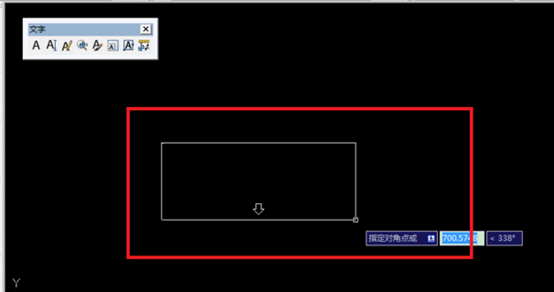我們在使用浩辰
CAD軟件進行CAD圖形文件編輯繪制的時候,經常會用到多種多樣的CAD文字,今天小編來教大家集中CAD漢子處理的技巧。
浩辰CAD漢字處理技巧之描邊字
步驟:
1、輸入“描邊字”,字體為琥珀體,并選擇一種顏色,將“描邊字”向旁邊拷貝一份,注意在執行“Txtexp”(分解文字)命令之前進行復制,并輸入一個整數值,方便后邊操作。
2、鍵入“Mpedit(多重多義線編輯)命令,框選所有文字,回車,鍵入“W”,回車后輸入新的線寬,本例中輸入40。
注:線寬數值不要太大,否則筆劃間距就小,打印出來會模糊不清。
另外,如鍵入“S”(樣條曲線)選項,可以制作“曲線字”。看看效果,是不是很意外?注意確認在執行“Boundary”(建立邊界)命令后刪除了原對象,否則有的筆劃存在反轉扭曲現象。
鍵入“Move”(移動)命令,選擇拷貝的那份文字,輸入第一步中記下的數值,將其移動到原位。
浩辰CAD漢字處理技巧之外框字
外框字也就是輪廓字,我們用“偏移”命令來制作。
步驟:
1、輸入“外框字”字,字體為黑體,并將“外框字”向旁邊拷貝一份,并輸入一個整數值,方便后邊操作,同樣,在執行“Txtexp”(分解文字)命令之前進行。
2、鍵入“Office”(偏移)命令,輸入合適的偏移距離,本例中輸入150,點選“外”字的各個部分,將其同心拷貝,用同樣的方法制作另兩字的外框。
注:對某些字而言,內部筆劃不用偏移,例如“國”字,只偏移“口”就行了,這是與“描邊字”不同的地方。
3、鍵入“Trim”(修剪)命令,逐一剪掉多余的部分,只保留每個字的外輪廓。
注:有的漢字筆劃較多,偏移后重復的地方也太多,稍不注意就會修剪出錯,故你可以采取邊偏移邊修剪的方法。修剪完畢后,使用“Boundary”命令建立邊界,你就可以進行多次偏移,從而制作出多層的輪廓效果。
最后鍵入“Move”(移動)命令,輸入第一步中記下的數值,把剛才拷貝在一邊的“外框字”移到原位置對齊即可。
浩辰CAD漢字處理技巧之拉伸字
步驟:
1、輸入“拉伸字”,字體為黑體。
2、鍵入“Stretch”(拉伸)命令,分別框選各個文字的上或下半部分向上或下拉伸。
以上呢,小編給大家介紹了三種CAD字體的處理技巧,分別為拉伸字、外框字和描邊字,希望今天的介紹對大家今后的
CAD制圖有所幫助。